Ошибка 0x80072ee2 при активации windows 10
Обновлено: 06.07.2024
Прежде всего временно отключаем брандмауэр и проверяем наличие интернет-соединения. Для этого просто открываем браузер и заходим на любой сайт, который обычно посещаем. Если ресурс открывается корректно, значит соединение в норме. После этого перезагружаем ПК и пробуем обновить систему повторно. В случае возникновения сбоя, идем дальше:
- Переходим в меню «Пуск» и в поле поиска вводим «Устранение неполадок в сети».
- Выбираем пункт «Определить и устранить проблемы с сетью».
- Ожидаем, пока системный инструмент не завершит проверку и исправит неполадки.
- Перезагружаем ПК.
После устранения неисправности пользователю необходимо проверить, исправлен ли код ошибки 0x80072ee2. В Центре обновления выбираем доступ к последним обновлениям и проверяем его наличие. Если сбой повторяется, переходим к следующему шагу.
Отключаем настройки брандмауэра
Вызывать ошибку активации Windows 0x80072ee2 может и встроенный или сторонний брандмауэр, который настроен на запрет доступа к обновлениям. Проверить это можно его временным отключением. В настройках приложения безопасности выбираем соответствующую опцию и перезагружаем компьютер.
Также стоит убедиться, используется ли прокси-сервер. В этом случае нужно проверить, требует ли логин и пароль на вход в систему, а лучше – также отключить его на время обновления.
При повторной загрузке переходим в Центр обновления и повторно обновляем операционную систему.
Чистим реестр
Нормальной работе Windows Update и всей системы в целом может препятствовать замусоренный реестр. Если предыдущие шаги не помогли, его необходимо очистить. Процедура будет полезна в любом случае, ведь после удаления программ остаются следы, указывающие на отсутствующие файлы.
Одним из простых способов очистки реестра является использование специальных приложений, например, CCleaner. Она одна из самых функциональных и элементарных в освоении.
- Запускам программу.
- Открываем пункт «Реестр» (все графы должны быть отмечены).
- Нажимаем «Поиск проблем».
После исправления ошибок, перезагружаем ПК и пробуем обновить свою версию Windows заново.
Если указанные действия не принесли результата, имеет смысл обратиться к официальной документации Microsoft. Разработчики фиксируют любые неполадки и регулярно публикуют методы их исправления. После внесения любых изменений, необходимо обязательно перезагружать компьютер.
Ошибка 80072ee2 является общей для всех версий Windows. Эта ошибка может возникать при установке обновлений через WSUS или при загрузке обновлений из Центра обновлений Windows в Интернете. Код ошибки 80072ee2 в соответствии с Ошибка обновления Windows Таблица на стороне MSFT интерпретируется следующим образом: ERROR_INTERNET_TIMEOUT (-2147012894) Срок действия запроса истек. Это означает, что система не может получить доступ к страницам Microsoft Update или WSUS.

После установки новой машины Windows с последней версией агента обновления Windows проверка обновления программного обеспечения, инициированная Configuration Manager, завершится неудачно с ошибкой 80072ee2 (что приведет к задержке соединения).
Удаление проблемного содержимого Центра обновления Windows и разделов реестра

Ошибка может быть вызвана поврежденными файлами и ключами реестра. Если это так, вы можете удалить файлы и ключи, которые вызывают проблемы. Неправильное удаление ключей реестра может вызвать серьезные проблемы. Перед этим рекомендуется сделать резервную копию ключей реестра. Затем вы можете восстановить удаленные ключи реестра, если это необходимо.
Затем выполните следующие действия:
Ноябрьское обновление 2021:
Теперь вы можете предотвратить проблемы с ПК с помощью этого инструмента, например, защитить вас от потери файлов и вредоносных программ. Кроме того, это отличный способ оптимизировать ваш компьютер для достижения максимальной производительности. Программа с легкостью исправляет типичные ошибки, которые могут возникнуть в системах Windows - нет необходимости часами искать и устранять неполадки, если у вас под рукой есть идеальное решение:

1. Одновременно нажмите Win + R (клавиша с логотипом Windows и клавиша R). Откроется диалоговое окно «Выполнить».
2. введите services.msc в поле выполнения и нажмите кнопку ОК.
3. поиск службы обновления Windows. Щелкните правой кнопкой мыши и выберите Стоп в контекстном меню.
4. Откройте C: \ Windows \ SoftwareDistribution и удалите все содержимое.
5. перезапустите службу Центра обновления Windows. Щелкните правой кнопкой мыши службу обновления Windows и выберите «Пуск».
6. Снова откройте диалоговое окно «Выполнить». Введите regedit в поле выполнения и нажмите ОК. Открывает редактор реестра.
7. В редакторе реестра откройте HKEY_LOCAL_MACHINE \ SOFTWARE \ Policies \ Microsoft \ Windows \ WindowsUpdate.
8. В правой части вы видите клавиши WUServer и WUStatusServer. Щелкните правой кнопкой мыши по каждому элементу и выберите «Удалить».
Проверьте настройки прокси и брандмауэра

Проверьте, используете ли вы прокси-сервер. В этом случае проверьте настройки в Internet Explorer и убедитесь, что прокси-сервер не требует имени пользователя или пароля для входа в систему. В этом случае самый простой способ - отключить прокси-сервер на время обновления Windows, хотя вы также можете создать обходной путь, настроив брандмауэр, чтобы разрешить подключение к Центру обновления Windows напрямую без использования прокси-сервера.
Обратитесь к официальной документации Microsoft
В некоторых случаях, если вы используете сервер Windows, вам следует проверить официальную документацию Microsoft и посмотреть, относится ли она к вам. Кажется, что некоторые обновления были заменены другими обновлениями операционной системы.
Эта проблема встречается довольно часто, поэтому Windows официально опубликовала документацию, показывающую, как ее решить. Просмотрите их и полностью перезагрузите компьютер после применения всех исправлений.
CCNA, веб-разработчик, ПК для устранения неполадок
Я компьютерный энтузиаст и практикующий ИТ-специалист. У меня за плечами многолетний опыт работы в области компьютерного программирования, устранения неисправностей и ремонта оборудования. Я специализируюсь на веб-разработке и дизайне баз данных. У меня также есть сертификат CCNA для проектирования сетей и устранения неполадок.
Код ошибки Windows 10 0x80072EE2 обычно происходит в результате сбоя в процессе обновления, когда пользователи пытаются обновить свою операционную систему с помощью Центра обновления Windows. Нарушение может быть вызвано потерей подключения к Интернету. Код ошибки 0x80072EE2 также может возникать из-за проблем, связанных с брандмауэром. Общие признаки этого кода ошибки включают следующее:
Решения
![Изображение коробки ресторо]()
Причины ошибок
Коды ошибок обновления, такие как код ошибки 0x80072EE2, обычно возникают, когда сбои или проблемы, связанные с системными файлами, или сторонние приложения не позволяют Центру обновления Windows завершить обновление. В случае кода ошибки 0x80072EE2 наиболее вероятной причиной является плохое подключение к Интернету.
Дополнительная информация и ручной ремонт
Коды ошибок Windows 10 многочисленны, как и решения этих проблем. В большинстве случаев пользователи Windows имеют доступ к нескольким решениям по восстановлению вручную в зависимости от кода ошибки, присутствующего на их устройстве. Эти ручные методы ремонта обычно легко внедрить, за исключением нескольких решений, которые требуют технических знаний и навыков. В таких случаях вам может потребоваться рассмотреть вопрос об использовании эффективного автоматизированного инструмента или вы можете обратиться к специалисту по ремонту Windows, чтобы помочь вам.
Однако с точки зрения кода ошибки 0x80072EE2 никаких технических навыков не требуется. Решения по исправлению вручную для этого кода ошибки включают проверку и устранение неполадок в сети, если ваше соединение было разорвано. Кроме того, вам может потребоваться проверить настройки брандмауэра и временно отключить его, чтобы убедиться, что брандмауэр не позволяет вам получить доступ к обновлению. Более подробная информация представлена ниже.
Способ первый: проверка интернет-соединения
Если по какой-либо причине вы потеряли подключение к Интернету при попытке обновить операционную систему через Центр обновления Windows , обновление произойдет по истечении времени ожидания, и в Windows 0 может появиться код ошибки 80072x2EE10. По этой причине важно проверить соединение, как только вы заметите наличие кода ошибки 0x80072EE2 на вашем устройстве.
Существует много способов проверить подключение к Интернету, но один из самых простых способов - сначала открыть предпочитаемый Интернет-браузер и ввести веб-адрес сайта, который вы обычно посещаете. Как только вы сможете получить доступ к веб-сайту, вы будете точно знать, что ваше соединение не является проблемой. Просто перезагрузите компьютер и повторите попытку обновления.
Однако если вы не можете завершить процесс обновления, это просто означает, что существует другая проблема, вызывающая ошибку 0x80072EE2. Перейдите к следующему ручному способу ремонта. Этот метод также может применяться, если вы не смогли подключиться к Интернету.
Способ второй: устранение неполадок в сети
Хотя вы можете получить доступ к веб-сайту или открыть свой интернет-браузер, могут возникнуть другие проблемы, влияющие на вашу сеть, которые вызывают появление кода ошибки. Чтобы убедиться в том, что проблема, вызывающая код ошибки 0x80072EE2 в Windows 10, связана с вашей сетью, устраните неполадки в сети с помощью средства устранения неполадок сети, установленного на вашем ПК.
- Шаг XNUMX. Введите средство устранения неполадок сети в поле поиска рядом с кнопкой «Пуск».
- Шаг второй: Выберите «Определить и устранить проблемы с сетью».
- Шаг третий: дождитесь, пока средство устранения неполадок не проверит и исправит проблемы, связанные с сетью
- Шаг четвертый: перезагрузите компьютер
Как только проблема была решена, пришло время проверить, исправлен ли код ошибки. Откройте Центр обновления Windows, затем выберите параметр, который позволяет получить доступ к последним обновлениям на вашем компьютере. Подождите, чтобы увидеть, если код ошибки повторяется или теперь вы можете получить доступ к обновлению операционной системы. Если код ошибки повторяется, перейдите к следующему способу восстановления вручную.
Способ третий: отключить настройки брандмауэра
Другая проблема, которая может вызывать появление кода ошибки, - это ваш брандмауэр. Чтобы убедиться, что ваш брандмауэр не мешает вам получить доступ к обновлению, отключите брандмауэр. Если вы используете стороннее программное обеспечение безопасности, просто откройте приложение безопасности и проверьте его настройки брандмауэра. Выберите отключить или выключить брандмауэр.
Перезагрузите компьютер, затем откройте Центр обновления Windows, чтобы повторить попытку обновить устройство. Если это окажется успешным, вы сможете получить доступ к обновлению. Код ошибки 0x80072EE2 в Windows 10 больше не будет присутствовать.
Метод четвертый: загрузка автоматизированного инструмента
Если вы хотите всегда иметь в своем распоряжении утилиту для исправления этих Windows 10 и других связанных с ними проблем, когда они возникают, Загрузить и установить мощный автоматизированный инструмент.
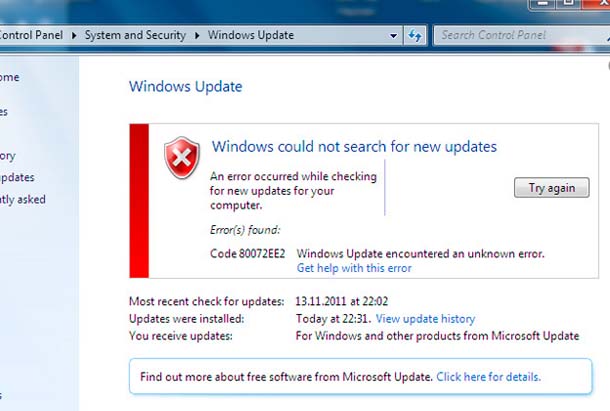
При проверке новых обновлений для вашего компьютера Windows не удалось выполнить поиск новых обновлений и произошла ошибка: код 80072EE2.
Возможные решения обновления Windows код ошибки 80072ee2
Код ошибки 80072ee2 по данным центра обновления Windows, сайт интерпретируется следующим образом: ERROR_INTERNET_TIMEOUT (-2147012894) запрос истёк. Это означает, что система не может получить доступ к центру обновления Майкрософт и службе сайта wsus.
Решение 1. Проверьте подключение к Интернету и доступ к веб-сайту обновления
Решение 2. Проверьте параметры прокси-сервера и брандмауэра
Решение 3. Сбросить настройки прокси-сервера системы
Если ваш компьютер был заражен шпионским ПО в прошлом — или это на данный момент актуально — Spyware после изменения настройки Интернет Explorer, чтобы использовать прокси-сервер. Открыть утилиту cmd.exe (набрав cmd в меню Пуск) и выполните следующую команду:
Решение 4. Повторно зарегистрировать библиотеки dll
regsvr32 oleaut32.dll
regsvr32 jscript.dll
regsvr32 vbscript.dll
regsvr32 softpub.dll
regsvr32 msxml.dll
regsvr32 wintrust.dll
regsvr32 initpki.dll
regsvr32 cryptdlg.dll
Решение 5: изменить значение mtu параметр 1492
Неправильный параметр mtu также может вызвать ошибку 80072ee2. Это явление редкое, что может привести к ошибке 80072ee2, но параметр mtu на компьютере может быть неверным. В этом случае, вы просто должны установить значение mtu в 1492 и попробовать получить обновления Windows.
Решение 6. Исправление ошибки 0x80072ee2 с помощью служб wsus
Если вы получаете обновления Windows с внутренней службы wsus (сервер wsus), то откройте редактор реестра (regedit.exe) и перейдите в ветку: раздел HKEY_LOCAL_MACHINE\программное обеспечение\политики\Майкрософт\Windows в\файл windowsupdate и проверьте Добавил и WUStatusServer. Убедитесь, что здесь указаны правильные имена сервера wsus.
Если Вы не хотите использовать внутренний сервер wsus (но вы хотите получать обновления из центра обновления Windows), удалите эти параметры из реестра и перезапустите службу “Windows Update” с помощью команды:
net stop wuauserv && net start wuauserv
Решение 7. Нехватка ресурсов в пул приложениях служб wsus
Открыть консоль -> Диспетчер служб IIS бассейны -> приложения WsusPool -> Дополнительные параметры. Измените собственный лимит памяти в 0 и перезапустите IIS.
Решение 8. Ошибка 80072ee2 в виртуальной машине на Hyper-V
При использовании виртуальной машины Hyper-V, вы можете столкнуться с ситуацией, когда Windows не хочет обновляться внутри виртуальной машины. Система выдает ошибку 80072EE2 и не даёт никаких объяснений. Как выяснилось, такая ошибка была связана с сетевой картой с параметром передачи больших пакетов.
Чтобы решить эту проблему, запустите диспетчер устройств на сервере Hyper-V и откройте свойства физической сетевой карты:
Затем перейдите на вкладку дополнительно, найдите и отключите 2 параметра v2 разгрузка большой отправки (IPv4), так и v2 разгрузка большой отправки (протокол IPv6). Эти параметры отвечают за сегментирование сетевого адаптера больших пакетов данных.
Сохраните изменения и выполните новый Поиск обновлений на виртуальной машине.
Читайте также:


